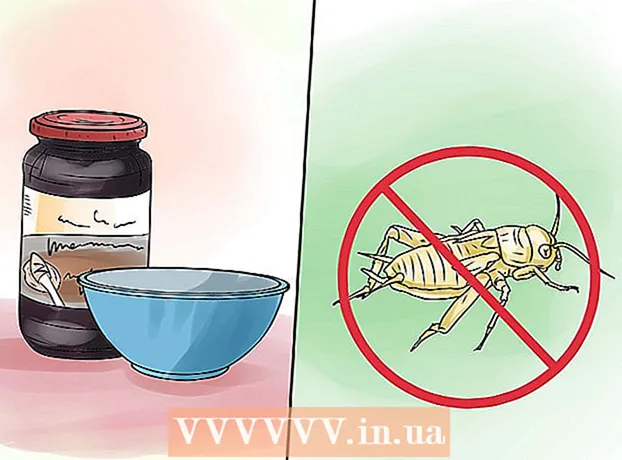நூலாசிரியர்:
Ellen Moore
உருவாக்கிய தேதி:
17 ஜனவரி 2021
புதுப்பிப்பு தேதி:
1 ஜூலை 2024
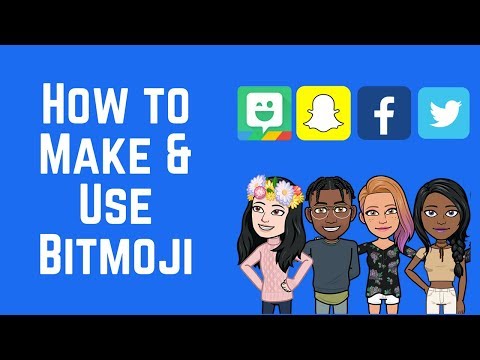
உள்ளடக்கம்
உங்கள் ஃபேஸ்புக் பதிவுகள் மற்றும் கருத்துகளில் பிட்மோஜியை (தனிப்பயனாக்கப்பட்ட கார்ட்டூன் அவதாரங்கள்) எவ்வாறு சேர்ப்பது என்பதை இந்தக் கட்டுரை காண்பிக்கும்.
படிகள்
முறை 3 இல் 1: Android இல்
 1 பிட்மோஜி பயன்பாட்டை நிறுவவும். இதை பிளே ஸ்டோரிலிருந்து இலவசமாக பதிவிறக்கம் செய்யலாம். அதை எப்படி செய்வது என்பது இங்கே:
1 பிட்மோஜி பயன்பாட்டை நிறுவவும். இதை பிளே ஸ்டோரிலிருந்து இலவசமாக பதிவிறக்கம் செய்யலாம். அதை எப்படி செய்வது என்பது இங்கே: - திற விளையாட்டு அங்காடி... உங்கள் டெஸ்க்டாப்பில் அல்லது ஆப் டிராயரில் பல வண்ண முக்கோணத்துடன் கூடிய வெள்ளை பை வடிவ ஐகானைக் கிளிக் செய்யவும்.
- உள்ளிடவும் பிட்மோஜி திரையின் மேல் உள்ள தேடல் பட்டியில், பின்னர் தேர்ந்தெடுக்கவும் பிட்மோஜி உங்கள் ஈமோஜி அவதாரம் தேடல் முடிவுகளிலிருந்து.
- தட்டவும் நிறுவு... பயன்பாடு நிறுவப்பட்டதும், நிறுவு பொத்தானை திறந்ததாக மாற்றுகிறது.
 2 பிட்மோஜியைத் தொடங்கவும். தட்டவும் திற பயன்பாட்டுத் திரையில், அல்லது ஆப் பாரில் கண் சிமிட்டும் முகத்துடன் பச்சை உரை மேகக்கணி ஐகானைத் தட்டவும்.
2 பிட்மோஜியைத் தொடங்கவும். தட்டவும் திற பயன்பாட்டுத் திரையில், அல்லது ஆப் பாரில் கண் சிமிட்டும் முகத்துடன் பச்சை உரை மேகக்கணி ஐகானைத் தட்டவும்.  3 ஒரு கணக்கை உருவாக்க. நீங்கள் ஏற்கனவே பிட்மோஜியில் பதிவு செய்திருந்தால், "உள்நுழை" என்பதைத் தட்டவும் மற்றும் உள்நுழைய உங்கள் பயனர்பெயர் மற்றும் கடவுச்சொல்லை உள்ளிடவும். இல்லையென்றால், "மின்னஞ்சல் மூலம் பதிவுபெறு" என்பதைத் தட்டவும் மற்றும் ஒரு கணக்கை உருவாக்க திரையில் உள்ள வழிமுறைகளைப் பின்பற்றவும்.
3 ஒரு கணக்கை உருவாக்க. நீங்கள் ஏற்கனவே பிட்மோஜியில் பதிவு செய்திருந்தால், "உள்நுழை" என்பதைத் தட்டவும் மற்றும் உள்நுழைய உங்கள் பயனர்பெயர் மற்றும் கடவுச்சொல்லை உள்ளிடவும். இல்லையென்றால், "மின்னஞ்சல் மூலம் பதிவுபெறு" என்பதைத் தட்டவும் மற்றும் ஒரு கணக்கை உருவாக்க திரையில் உள்ள வழிமுறைகளைப் பின்பற்றவும்.  4 உங்கள் அவதாரத்தை உருவாக்கவும். படைப்பாற்றல் பெற வேண்டிய நேரம் இது:
4 உங்கள் அவதாரத்தை உருவாக்கவும். படைப்பாற்றல் பெற வேண்டிய நேரம் இது: - அவதாரத்தின் பாலினத்தைத் தேர்ந்தெடுக்கவும்.
- ஒரு பாணியை தேர்வு செய்யவும் பிட்மோஜி அல்லது பிட்ஸ்ட்ரிப்ஸ் உங்கள் அவதாரத்திற்கு. பிட்மோஜி அவதாரங்கள் வட்டமான முகங்கள் மற்றும் கார்ட்டூனிஷ் தோற்றத்தைக் கொண்டுள்ளன. பிட்ஸ்ட்ரிப்ஸ் அவதாரங்கள் மிகவும் யதார்த்தமானவை மற்றும் பல தனிப்பயனாக்கக்கூடிய விருப்பங்களைக் கொண்டுள்ளன.
- முகத்தின் வடிவத்தைத் தேர்ந்தெடுத்து அம்பு பொத்தானைத் தட்டவும், அடுத்த கட்டத்திற்குச் செல்லவும். உங்கள் தேர்வு முன்னோட்டப் பலகத்தில் உடனடியாகத் தெரியும். கடைசி கட்டத்திற்குப் பிறகு, "சேமித்து & ஆடை எடு" என்று ஒரு திரையைப் பார்ப்பீர்கள்.
- எழுத்துக்களைத் தட்டவும் ஆடையை சேமித்து எடுக்கவும்ஆடை தேர்வு திரைக்கு செல்ல. நீங்கள் விரும்பும் அலங்காரத்தைத் தேர்ந்தெடுத்து, திரையின் மேல் வலது மூலையில் உள்ள அம்புக்குறி மூலம் வெள்ளை வட்டத்தைத் தட்டவும்.
 5 பிட்மோஜி விசைப்பலகையை இயக்கவும்.
5 பிட்மோஜி விசைப்பலகையை இயக்கவும்.- திற அமைப்புகள் ஆண்ட்ராய்டு ஆப் டிராயரில் உள்ள க்ரே கியர் ஐகானைத் தட்டவும்.
- கீழே உருட்டி பிரிவைத் தட்டவும் மொழி மற்றும் உள்ளீடு .
- தட்டவும் இயல்புநிலை மேலும் தகவலுக்கு, விசைப்பலகை மற்றும் உள்ளீட்டு முறைகளைப் பார்க்கவும்.
- தட்டவும் விசைப்பலகையைத் தேர்ந்தெடுக்கவும்.
- பிட்மோஜி விசைப்பலகை சுவிட்சை ஆன் நிலைக்கு ஸ்லைடு செய்யவும்.
- தட்டவும் சரிபாதுகாப்பு எச்சரிக்கையை அழிக்க. உங்கள் கடவுச்சொற்களை பிட்மோஜி திருடுவது பற்றி நீங்கள் கவலைப்பட வேண்டியதில்லை. விசைப்பலகை இப்போது பயன்படுத்த தயாராக உள்ளது.
 6 பேஸ்புக்கைத் திறக்கவும். உள்ளே ஒரு வெள்ளை "f" உடன் நீல ஐகானைத் தட்டவும்.
6 பேஸ்புக்கைத் திறக்கவும். உள்ளே ஒரு வெள்ளை "f" உடன் நீல ஐகானைத் தட்டவும்.  7 உங்கள் இடுகையில் பிட்மோஜியைச் சேர்க்கவும். அதை எப்படி செய்வது என்பது இங்கே:
7 உங்கள் இடுகையில் பிட்மோஜியைச் சேர்க்கவும். அதை எப்படி செய்வது என்பது இங்கே: - புதிய பேஸ்புக் இடுகையை உருவாக்கவும்.
- விசைப்பலகையைக் காண்பிக்க உரை பெட்டியைத் தட்டவும்.
- கீபோர்டின் கீழே உள்ள குளோப் ஐகானைத் தொட்டுப் பிடிக்கவும். கிடைக்கக்கூடிய விசைப்பலகைகளின் பட்டியலுடன் ஒரு சாளரம் திரையில் தோன்றும்.
- தயவு செய்து தேர்வு செய்யவும் பிட்மோஜி விசைப்பலகை.
- உங்கள் இடுகையில் அதைச் சேர்க்க பிட்மோஜியைத் தட்டவும்.
 8 உங்கள் கருத்துக்கு பிட்மோஜியைச் சேர்க்கவும். பிட்மோஜியை ஒரு இடுகையில் சேர்ப்பதை விட இது ஏற்கனவே கொஞ்சம் கடினம்.
8 உங்கள் கருத்துக்கு பிட்மோஜியைச் சேர்க்கவும். பிட்மோஜியை ஒரு இடுகையில் சேர்ப்பதை விட இது ஏற்கனவே கொஞ்சம் கடினம். - பயன்பாட்டைத் திறக்கவும் பிட்மோஜி (கண் சிமிட்டும் முகத்துடன் பச்சை உரை மேகக்கணி ஐகான்).
- பிட்மோஜியைத் தேர்ந்தெடுக்கவும்.
- தட்டவும் சேமி பட்டியலின் முடிவில் திரையின் மிகக் கீழே.
- நீங்கள் கருத்து தெரிவிக்க விரும்பும் இடுகைக்குச் செல்லவும்.
- உரைப் பெட்டியின் அருகில் உள்ள கேமரா ஐகானைத் தட்டி பிட்மோஜி அவதாரத்தைத் தேர்ந்தெடுக்கவும். கருத்தை கூறு.
முறை 2 இல் 3: ஐபோன் அல்லது ஐபாடில்
 1 பிட்மோஜி பயன்பாட்டை நிறுவவும். இதை ஆப் ஸ்டோரிலிருந்து இலவசமாக பதிவிறக்கம் செய்யலாம். அதை எப்படி செய்வது என்பது இங்கே:
1 பிட்மோஜி பயன்பாட்டை நிறுவவும். இதை ஆப் ஸ்டோரிலிருந்து இலவசமாக பதிவிறக்கம் செய்யலாம். அதை எப்படி செய்வது என்பது இங்கே: - திற ஆப் ஸ்டோர்... உங்கள் டெஸ்க்டாப்பில் வட்டத்திற்குள் வெள்ளை “A” உடன் நீல ஐகானைத் தட்டவும்.
- திரையின் கீழே உள்ள பூதக்கண்ணாடி ஐகானைத் தட்டி தேடுங்கள் பிட்மோஜி.
- தயவு செய்து தேர்வு செய்யவும் பிட்மோஜி உங்கள் ஈமோஜி அவதாரம் தேடல் முடிவுகளிலிருந்து.
- தட்டவும் பதிவிறக்க Tamil, பின்னர் நிறுவுநிறுவலைத் தொடங்க.
 2 திறந்த Bitmoji. உங்கள் டெஸ்க்டாப்பில் பிட்மோஜி ஐகானை (கண் சிமிட்டும் முகத்துடன் பச்சை உரை மேகம்) தட்டவும்.
2 திறந்த Bitmoji. உங்கள் டெஸ்க்டாப்பில் பிட்மோஜி ஐகானை (கண் சிமிட்டும் முகத்துடன் பச்சை உரை மேகம்) தட்டவும்.  3 ஒரு கணக்கை உருவாக்க. நீங்கள் ஏற்கனவே பிட்மோஜியில் பதிவு செய்திருந்தால், "உள்நுழை" என்பதைத் தட்டவும் மற்றும் உள்நுழைய உங்கள் பயனர்பெயர் மற்றும் கடவுச்சொல்லை உள்ளிடவும். இல்லையெனில், தட்டவும் மின்னஞ்சல் மூலம் பதிவு செய்யவும் (மின்னஞ்சல் வழியாக உள்நுழைக) மற்றும் ஒரு கணக்கை உருவாக்க திரையில் உள்ள வழிமுறைகளைப் பின்பற்றவும்.
3 ஒரு கணக்கை உருவாக்க. நீங்கள் ஏற்கனவே பிட்மோஜியில் பதிவு செய்திருந்தால், "உள்நுழை" என்பதைத் தட்டவும் மற்றும் உள்நுழைய உங்கள் பயனர்பெயர் மற்றும் கடவுச்சொல்லை உள்ளிடவும். இல்லையெனில், தட்டவும் மின்னஞ்சல் மூலம் பதிவு செய்யவும் (மின்னஞ்சல் வழியாக உள்நுழைக) மற்றும் ஒரு கணக்கை உருவாக்க திரையில் உள்ள வழிமுறைகளைப் பின்பற்றவும்.  4 உங்கள் அவதாரத்தை உருவாக்கவும். படைப்பாற்றல் பெற வேண்டிய நேரம் இது:
4 உங்கள் அவதாரத்தை உருவாக்கவும். படைப்பாற்றல் பெற வேண்டிய நேரம் இது: - அவதாரத்தின் பாலினத்தைத் தேர்ந்தெடுக்கவும்.
- ஒரு பாணியை தேர்வு செய்யவும் பிட்மோஜி அல்லது பிட்ஸ்ட்ரிப்ஸ் உங்கள் அவதாரத்திற்கு. பிட்மோஜி அவதாரங்கள் வட்டமான முகங்கள் மற்றும் கார்ட்டூனிஷ் தோற்றத்தைக் கொண்டுள்ளன.பிட்ஸ்ட்ரிப்ஸ் அவதாரங்கள் மிகவும் யதார்த்தமானவை மற்றும் பல தனிப்பயனாக்கக்கூடிய விருப்பங்களைக் கொண்டுள்ளன.
- முகத்தின் வடிவத்தைத் தேர்ந்தெடுத்து அம்பு பொத்தானைத் தட்டவும், அடுத்த கட்டத்திற்குச் செல்லவும். உங்கள் தேர்வு முன்னோட்டப் பலகத்தில் உடனடியாகத் தெரியும். கடைசி கட்டத்திற்குப் பிறகு, "சேமித்து & ஆடை எடு" என்று ஒரு திரையைப் பார்ப்பீர்கள்.
- எழுத்துக்களைத் தட்டவும் ஆடையை சேமித்து எடுக்கவும்ஆடை தேர்வு திரைக்கு செல்ல. நீங்கள் விரும்பும் அலங்காரத்தைத் தேர்ந்தெடுத்து, திரையின் மேல் வலது மூலையில் உள்ள குறியைத் தட்டவும்.
 5 பிட்மோஜி விசைப்பலகையை இயக்கவும்.
5 பிட்மோஜி விசைப்பலகையை இயக்கவும்.- திற அமைப்புகள்... உங்கள் டெஸ்க்டாப்பில் சாம்பல் கியர் ஐகானைத் தட்டவும்.
- தட்டவும் முக்கிய.
- கீழே உருட்டி தட்டவும் விசைப்பலகை.
- தட்டவும் விசைப்பலகைகள்.
- தட்டவும் புதிய விசைப்பலகைகள்.
- தட்டவும் பிட்மோஜி.
- முழு கட்டுப்பாட்டு ஸ்லைடரை ஆன் நிலைக்கு நகர்த்தவும்.
- தட்டவும் அனுமதி... விசைப்பலகை பயன்படுத்த தயாராக உள்ளது.
 6 பேஸ்புக்கைத் திறக்கவும். உள்ளே ஒரு வெள்ளை "f" உடன் நீல ஐகானைத் தட்டவும்.
6 பேஸ்புக்கைத் திறக்கவும். உள்ளே ஒரு வெள்ளை "f" உடன் நீல ஐகானைத் தட்டவும்.  7 உங்கள் இடுகையில் பிட்மோஜியைச் சேர்க்கவும். அதை எப்படி செய்வது என்பது இங்கே:
7 உங்கள் இடுகையில் பிட்மோஜியைச் சேர்க்கவும். அதை எப்படி செய்வது என்பது இங்கே: - புதிய பேஸ்புக் இடுகையை உருவாக்கவும்.
- விசைப்பலகையைக் காண்பிக்க உரை பெட்டியைத் தட்டவும்.
- 123 பொத்தானுக்கு அடுத்து, கீபோர்டின் கீழே உள்ள குளோப் ஐகானைத் தொட்டுப் பிடிக்கவும். கிடைக்கக்கூடிய விசைப்பலகைகளின் பட்டியலுடன் ஒரு சாளரம் திரையில் தோன்றும்.
- தயவு செய்து தேர்வு செய்யவும் பிட்மோஜி.
- உங்கள் இடுகையில் அதைச் சேர்க்க பிட்மோஜியைத் தட்டவும்.
 8 உங்கள் கருத்துக்கு பிட்மோஜியைச் சேர்க்கவும். பிட்மோஜியை ஒரு இடுகையில் சேர்ப்பதை விட இது ஏற்கனவே கொஞ்சம் கடினம்.
8 உங்கள் கருத்துக்கு பிட்மோஜியைச் சேர்க்கவும். பிட்மோஜியை ஒரு இடுகையில் சேர்ப்பதை விட இது ஏற்கனவே கொஞ்சம் கடினம். - பயன்பாட்டைத் திறக்கவும் பிட்மோஜி.
- பிட்மோஜியைத் தேர்ந்தெடுக்கவும்.
- தட்டவும் படத்தை சேமிக்கவும் (கீழ் வரிசையில் முதல் ஐகான்).
- நீங்கள் கருத்து தெரிவிக்க விரும்பும் இடுகைக்குச் செல்லவும்.
- உரைப் பெட்டியின் அருகில் உள்ள கேமரா ஐகானைத் தட்டி பிட்மோஜி அவதாரத்தைத் தேர்ந்தெடுக்கவும். கருத்தை கூறு.
முறை 3 இல் 3: ஒரு கணினியில்
 1 Google Chrome உலாவியைத் திறக்கவும். பிட்மோஜி டெஸ்க்டாப் செயலி கூகுள் க்ரோமில் மட்டுமே இயங்குகிறது. உங்களிடம் Chrome நிறுவப்படவில்லை என்றால், "Google Chrome ஐ எவ்வாறு பதிவிறக்குவது" என்ற கட்டுரை உங்களுக்கு உதவும்.
1 Google Chrome உலாவியைத் திறக்கவும். பிட்மோஜி டெஸ்க்டாப் செயலி கூகுள் க்ரோமில் மட்டுமே இயங்குகிறது. உங்களிடம் Chrome நிறுவப்படவில்லை என்றால், "Google Chrome ஐ எவ்வாறு பதிவிறக்குவது" என்ற கட்டுரை உங்களுக்கு உதவும்.  2 செல்க: https://www.bitmoji.com.
2 செல்க: https://www.bitmoji.com.  3 கீழே உருட்டி திரையின் கீழே உள்ள பிட்மோஜிக்கான குரோம் பொத்தானைக் கிளிக் செய்யவும்.
3 கீழே உருட்டி திரையின் கீழே உள்ள பிட்மோஜிக்கான குரோம் பொத்தானைக் கிளிக் செய்யவும். 4 நீட்டிப்பை நிறுவு என்பதைக் கிளிக் செய்யவும். Bitmoji நீட்டிப்பு பதிவிறக்கம் செய்யப்பட்டு உலாவியில் நிறுவப்படும். நீங்கள் முடித்ததும், கண் சிமிட்டும் முகத்துடன் பச்சை உரை மேகம் குரோம் மேல் வலதுபுறத்தில் உள்ள கருவிப்பட்டியில் தோன்றும். உள்நுழைவு சாளரமும் திரையில் தோன்றும்.
4 நீட்டிப்பை நிறுவு என்பதைக் கிளிக் செய்யவும். Bitmoji நீட்டிப்பு பதிவிறக்கம் செய்யப்பட்டு உலாவியில் நிறுவப்படும். நீங்கள் முடித்ததும், கண் சிமிட்டும் முகத்துடன் பச்சை உரை மேகம் குரோம் மேல் வலதுபுறத்தில் உள்ள கருவிப்பட்டியில் தோன்றும். உள்நுழைவு சாளரமும் திரையில் தோன்றும்.  5 கணினியில் உள்நுழைக. இதை பல வழிகளில் செய்யலாம்:
5 கணினியில் உள்நுழைக. இதை பல வழிகளில் செய்யலாம்: - அச்சகம் பேஸ்புக் மூலம் உள்நுழைக (Facebook உடன் உள்நுழைக) நீங்கள் ஏற்கனவே Facebook உடன் இணைக்கப்பட்ட கணக்கை உருவாக்கியிருந்தால்.
- அச்சகம் மின்னஞ்சல் மூலம் பதிவு செய்யவும் (மின்னஞ்சல் வழியாக உள்நுழைக) நீங்கள் இன்னும் பிட்மோஜியில் பதிவு செய்யவில்லை என்றால் ஒரு புதிய கணக்கை உருவாக்கவும்.
- உங்கள் பிட்மோஜி கணக்கிற்கான பயனர்பெயர் மற்றும் கடவுச்சொல் இருந்தால், அவற்றை பொருத்தமான புலங்களில் உள்ளிட்டு கிளிக் செய்யவும் உள்நுழைய (உள்ளே வர).
 6 உங்கள் பிட்மோஜி அவதாரத்தை உருவாக்கவும். படைப்பாற்றல் பெற இது உங்கள் வாய்ப்பு:
6 உங்கள் பிட்மோஜி அவதாரத்தை உருவாக்கவும். படைப்பாற்றல் பெற இது உங்கள் வாய்ப்பு: - அவதாரத்தின் பாலினத்தைத் தேர்ந்தெடுக்கவும்.
- உங்கள் அவதாரத்திற்கான பிட்மோஜி அல்லது பிட்ஸ்ட்ரிப்ஸ் பாணியைத் தேர்வு செய்யவும். பிட்மோஜி அவதாரங்கள் வட்டமான முகங்கள் மற்றும் கார்ட்டூனிஷ் தோற்றத்தைக் கொண்டுள்ளன. பிட்ஸ்ட்ரிப்ஸ் அவதாரங்கள் மிகவும் யதார்த்தமானவை மற்றும் பல தனிப்பயனாக்கக்கூடிய விருப்பங்களைக் கொண்டுள்ளன.
- முகத்தின் வடிவத்தைத் தேர்ந்தெடுத்து, அம்புக்குறியைக் கிளிக் செய்யவும் (பக்கத்தின் மேல் வலது மூலையில்) அடுத்த கட்டத்திற்குச் செல்லவும். உங்கள் தேர்வு முன்னோட்டப் பலகத்தில் உடனடியாகத் தெரியும். கடைசி கட்டத்திற்குப் பிறகு, "அழகாக இருக்கிறது!" என்று ஒரு திரையைப் பார்ப்பீர்கள்.
- அச்சகம் அவதாரத்தை சேமிக்கவும்பிட்மோஜியை சேமிக்க.
 7 செல்க: https://www.facebook.com. நீங்கள் ஏற்கனவே இல்லை என்றால் உள்நுழைய வேண்டிய நேரம் இது.
7 செல்க: https://www.facebook.com. நீங்கள் ஏற்கனவே இல்லை என்றால் உள்நுழைய வேண்டிய நேரம் இது.  8 உங்கள் இடுகையில் பிட்மோஜியைச் சேர்க்கவும். கிளிக் செய்வதன் மூலம் ஒரு புதிய இடுகையை உருவாக்கவும் நீங்கள் என்ன நினைத்து? நாளாகமத்தின் உச்சியில், அல்லது கருத்தை எழுத இடுகையின் கீழே உள்ள உரை பெட்டியை கிளிக் செய்யவும்.
8 உங்கள் இடுகையில் பிட்மோஜியைச் சேர்க்கவும். கிளிக் செய்வதன் மூலம் ஒரு புதிய இடுகையை உருவாக்கவும் நீங்கள் என்ன நினைத்து? நாளாகமத்தின் உச்சியில், அல்லது கருத்தை எழுத இடுகையின் கீழே உள்ள உரை பெட்டியை கிளிக் செய்யவும். - உலாவி கருவிப்பட்டியில் உள்ள பிட்மோஜி பொத்தானைக் கிளிக் செய்யவும் (வெள்ளை கண் சிமிட்டும் முகத்துடன் பச்சை ஐகான்).
- நீங்கள் சேர்க்க விரும்பும் பிட்மோஜியில் வலது கிளிக் செய்யவும். உங்களிடம் வலது சுட்டி பொத்தான் இல்லையென்றால், அழுத்திப் பிடிக்கவும் Ctrl இடதுபுறமாக அழுத்தும்போது.
- தயவு செய்து தேர்வு செய்யவும் படத்தை நகலெடு.
- உங்கள் இடுகையில் ஒரு படத்தை செருகவும் அல்லது வலது கிளிக் செய்து தேர்வு செய்யவும் செருக... உங்கள் இடுகையை இடுகையிடவும் (அல்லது கருத்தை இடுகையிட ரிட்டர்ன் / என்டர் அழுத்தவும்).